华硕电脑如何重装系统win10
- 分类:Win10 教程 回答于: 2022年09月06日 09:00:40
联想品牌的电脑是很多用户都喜欢的品牌,联想电脑有预装系统win10,但是很多用户每当想电脑出现故障就想重装自己的系统。那么华硕电脑如何重装系统呢?今天小编给大家带来了华硕电脑如何重装系统的教程。
工具/原料:
系统版本:windows10系统
品牌型号:联想小新Air15 锐龙版
软件版本:系统之家装机大师1.3.1.0
方法/步骤:
1、下载安装系统之家装机大师并打开软件,勾选并点击“我知道了”进入软件主页面。

2、工具将会自动检测当前电脑系统的相关信息,检测完成之后点击下一步。

3、选择我们需要安装的win10系统,点击下一步。

4、耐心等待下载重装资源等等。

5、下载完成之后,环境部署成功之后点击立即重启。
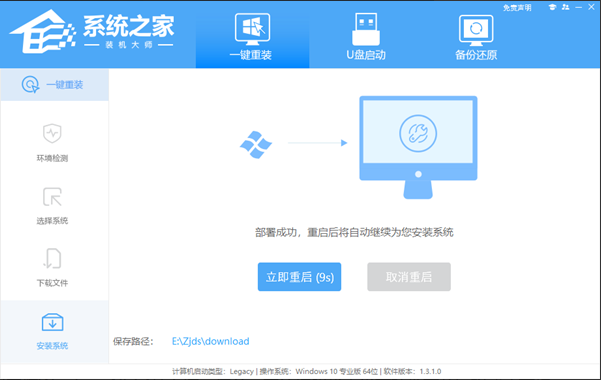
6、重启电脑之后,系统将会默认进入PE环境,并自动进行备份还原。

7、此时就开始正式安装系统,系统安装完成自动重启电脑进入win10桌面可以开始使用了。

总结:
上述就是华硕电脑如何重装系统的教程啦,希望对大家有所帮助。
 有用
26
有用
26


 小白系统
小白系统


 1000
1000 1000
1000 1000
1000 1000
1000 1000
1000 1000
1000 1000
1000 1000
1000 1000
1000 1000
1000猜您喜欢
- win10怎样退出桌面磁贴模式2020/08/29
- 升级win11后退回win10系统2022/09/13
- 戴尔电脑重装系统步骤win10系统..2023/04/19
- 虚拟内存怎么设置,小编教你win10怎么..2018/01/11
- 怎么电脑重装系统win102022/11/04
- 新购买的华硕11代cpu安装Win10系统图..2021/03/26
相关推荐
- 重装系统w10的方法2022/08/01
- win10控制面板在哪,小编教你在哪可以..2018/05/08
- Win10重装系统后没有此电脑怎么办..2022/06/01
- Win8和Win10有什么不同?2022/10/22
- win10激活工具下载2017/10/26
- win10系统怎么样重装win10系统..2021/07/15

















